Jak zainstalować odzyskiwanie TWRP na Dexp AL140 i łatwo zrootować
Rootowanie Smartfona / / August 05, 2021
Jeśli jesteś użytkownikiem Dexp AL140 i chcesz dostosować swoje urządzenie, instalując niestandardowe odzyskiwanie lub rootowanie, ten przewodnik jest dla Ciebie. Tutaj udostępniliśmy pełne instrukcje dotyczące instalowania odzyskiwania TWRP na Dexp AL140 i łatwego zrootowania.
Pamiętaj, że przed przejściem do procesu musisz najpierw odblokować program ładujący urządzenia. Ponieważ producenci OEM smartfonów zapewniają zablokowany program ładujący do swoich urządzeń ze względu na pewne obawy dotyczące bezpieczeństwa, w celu zainstalowania dowolnego pliku innej firmy konieczne będzie odblokowanie programu ładującego. Wtedy będziesz mógł zainstalować TWRP Custom Recovery na swoim urządzeniu Dexp i root. Odzyskiwanie TWRP może również wykonywać kopie zapasowe Nandroid, przywracać, wymazywać system / dane / pamięć podręczną i nie tylko.
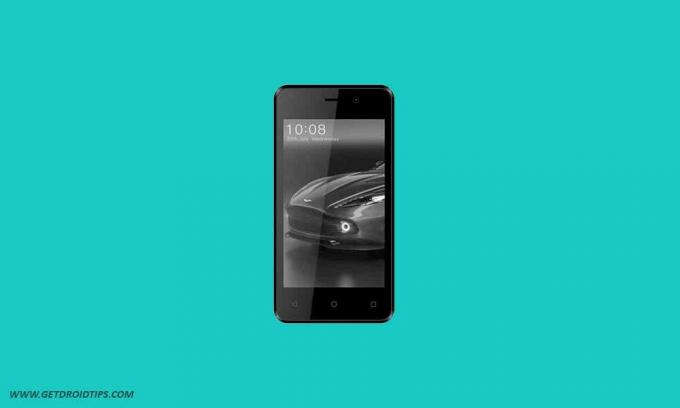
Spis treści
- 1 Dane techniczne DEXP AL140:
- 2 Odzyskiwanie TWRP i jego zalety
- 3 Zalety odzyskiwania TWRP:
-
4 Kroki instalacji odzyskiwania TWRP na Dexp AL140
- 4.1 Wymagania wstępne:
- 4.2 Pobierz linki:
- 4.3 Metoda 1: Za pomocą narzędzi Flash w smartfonie
- 4.4 Metoda 2: Narzędzie ADB i Fastboot
-
5 Co to jest root?
- 5.1 Zaleta rootowania:
- 6 Kroki do zrootowania Dexp AL140
Dane techniczne DEXP AL140:
DEXP AL140 został ogłoszony w styczniu 2019 roku, wyposażony w 4-calowy wyświetlacz TN o rozdzielczości ekranu 800 x 480 pikseli i gęstości 233 PPI.
DEXP AL140 jest zasilany przez chipset MediaTek MT6580M połączony z 512 MB pamięci RAM i 8 GB pamięci wewnętrznej. Obsługuje również zewnętrzną kartę pamięci. Urządzenie wyszło z pudełka z systemem operacyjnym Android i było wspierane przez baterię 3000 mAh (niewymienna).
Jeśli chodzi o aparat, urządzenie ma konfigurację z jedną kamerą z głównymi czujnikami 2 MP i aparat do selfie z obiektywem 0,31 MP. Inne opcje łączności obejmują GPS, Glonass, Bluetooth, mobilny hotspot, akcelerometr, czujnik światła otoczenia, żyroskop, czujnik zbliżeniowy i kompas / magnetometr. itp.
Odzyskiwanie TWRP i jego zalety
TWRP oznacza Team Win Recovery Project. Zasadniczo pozwala użytkownikowi na łatwe flashowanie niestandardowych plików odzyskiwania, plików oprogramowania układowego i plików root na smartfonach z Androidem. Oprogramowanie układowe i inne pliki zip można łatwo flashować za pomocą tego narzędzia.
W międzyczasie możesz także zainstalować lub flashować niestandardowe pliki odzyskiwania, moduły Xposed itp. Na swoim urządzeniu. Ponadto tworzenie kopii zapasowych i przywracanie danych Nandroid, przywracanie ustawień fabrycznych, instalowanie GApps itp. Można łatwo wykonać.
Zalety odzyskiwania TWRP:
- Możesz flashować niestandardową pamięć ROM na Dexp AL140 za pomocą TWRP
- Możesz modyfikować pliki zip, aby dostosować swój telefon
- Łatwe do flashowania i używania Xposed Modules przy użyciu TWRP
- Łatwe do rootowania i unrootowania za pomocą flashowalnego zip odzyskiwania TWRP SuperSU
- Możesz zainstalować Magisk na Dexp AL140
- Łatwe tworzenie i przywracanie kopii zapasowych Nandroid za pomocą odzyskiwania TWRP.
- Łatwy dostęp do przywrócenia kopii zapasowej Nandroid.
- Możesz sflashować plik obrazu za pomocą TWRP Recovery na Dexp AL140
- Łatwe usuwanie wszystkich nadużyć za pomocą TWRP Recovery na Dexp AL140.
- Do podkręcania i podkręcania.
- Możesz wyczyścić czyszczenie, pamięć podręczną i dane.
Teraz sprawdźmy, jak zainstalować urządzenie TWRP Recovery i Root Dexp AL140.
Kroki instalacji odzyskiwania TWRP na Dexp AL140
Przed przejściem do procesu instalacji TWRP, upewnij się, że przestrzegasz wszystkich wymagań wstępnych wymienionych poniżej.
Wymagania wstępne:
- Plik i przewodnik są obsługiwane tylko dla modelu Dexp AL140. Nie próbuj tego na innych urządzeniach.
- Należy odblokować bootloader Dexp AL140.
- Do tego procesu wymagany jest komputer / laptop i kabel USB.
- Pamiętaj, aby wziąć plik Pełna kopia zapasowa danych urządzenia (bez rootowania).
- Ściągnij Magisk lub SuperSU plik do rootowania. Możesz zastosować jedną z poniższych metod.
- Naładuj baterię urządzenia do pełna.
Pobierz linki:
- Odzyskiwanie TWRP 3.3.1 dla Dexp AL140
- Nie Verity opt Encrypt
- Pobierz SuperSU Zip - Do rootowania za pomocą SuperSU
- Pobierz Magisk Zip - Do rootowania za pomocą Magiska
- Sterowniki USB firmy Dexp | Sterowniki MTK USB
- Ściągnij Narzędzie SP Flash
- Pobierz ADB i Fastboot i zainstaluj go na swoim komputerze
- W przypadku pliku rozproszonego wyodrębnij podstawową pamięć ROM dla Dexp AL140 lub utwórz plik scatter txt
Zrzeczenie się:
GetDroidTips nie ponosi odpowiedzialności za jakiekolwiek uszkodzenia lub błędy, które wystąpią na Twoim urządzeniu podczas / po zainstalowaniu plików lub wykonaniu tego przewodnika. Zanim cokolwiek zrobisz, wykonaj pełną kopię zapasową. Zrób to na własne ryzyko.
Metoda 1: Za pomocą narzędzi Flash w smartfonie
Postępuj zgodnie z instrukcjami podanymi poniżej, aby zainstalować TWRP na telefonie (potrzebujesz rozproszonego pliku tekstowego):
Pełny przewodnik dotyczący instalacji programu TWRP Recovery na telefoniePrzewodnik wideo na temat instalacji odzyskiwania TWRP na Mediatek za pomocą narzędzia SP FlashMetoda 2: Narzędzie ADB i Fastboot
Po pobraniu wszystkich wymaganych plików, sterowników i narzędzi wykonaj procedurę instalacji.
- Przede wszystkim włącz opcje programisty i tryb debugowania USB na swoim urządzeniu.
- Podejdź do urządzenia Ustawienia > System > O telefonie > następnie stuknij numer kompilacji siedem razy, aby włączyć tryb opcji programisty.
- Teraz przejdź do opcji programisty w menu Ustawienia i włącz przełącznik, aby włączyć debugowanie USB.
- Następnie otwórz folder ADB i Fastboot na swoim komputerze. Następnie naciśnij i przytrzymaj klawisz Shift i kliknij prawym przyciskiem myszy, aby otworzyć okno poleceń.

- Wyłącz urządzenie> Naciśnij i przytrzymaj jednocześnie przycisk zwiększania głośności + zasilania przez kilka sekund, aby przejść do trybu Fastboot.
- Podłącz urządzenie do komputera za pomocą kabla USB i wpisz następujący kod w oknach poleceń i naciśnij enter:
adb reboot bootloader
- Teraz Twoje urządzenie jest pomyślnie podłączone jako urządzenie Fastboot.
- Wpisz następujące polecenie i naciśnij Enter, aby sprawdzić, czy urządzenie Fastboot jest podłączone, czy nie:
urządzenia Fastboot
- Teraz, aby zainstalować TWRP Recovery na swoim telefonie, wpisz następujące polecenie i naciśnij enter:
szybkie odzyskiwanie flashowania twrpname.img
- Aby po prostu uruchomić komputer, możesz użyć polecenia bootowanie fastboot twrpname.img
- Otóż to. Pomyślnie zainstalowałeś TWRP Recovery na urządzeniu Dexp AL140. Teraz musisz sflashować root.
Co to jest root?
Rootowanie smartfona to nieoficjalny sposób na umożliwienie administratorowi lub superużytkownikowi dostępu do systemu i podsystemu urządzenia. Dlatego użytkownik może łatwo modyfikować, zmieniać, edytować lub usuwać pliki systemowe i aplikacje.
Za pomocą rootowania możesz odinstalować oprogramowanie typu bloatware, zwiększyć wydajność urządzenia, zmniejszyć zużycie baterii, zainstalować moduły Xposed i nie tylko. Jednak rootowanie smartfona spowoduje utratę gwarancji na urządzenie i możesz nie otrzymywać aktualizacji oprogramowania OTA. Niewłaściwy sposób rootowania może również łatwo zepsuć urządzenie. Dlatego postępuj zgodnie z instrukcją.
Zaleta rootowania:
- Możesz uzyskać dostęp do wszystkich plików na urządzeniu Dexp AL140, nawet do plików znajdujących się w katalogu głównym telefonu.
- Możesz zwiększyć wydajność swojego Dexp AL140 o podkręcanie.
- Rootując możesz zwiększyć żywotność baterii przez podkręcenie Dexp AL140.
- Odinstaluj Bloatware na Dexp AL140.
- Możesz blokować reklamy w dowolnych aplikacjach na Androida, takich jak Youtube i inne aplikacje związane z grami.
Przeczytaj także: 5 najlepszych alternatyw Adblock Plus dla Androida
- Rooting Dexp AL140 umożliwia przeglądanie, edytowanie lub usuwanie dowolnego pliku systemowego w katalogu głównym.
- Możesz zainstalować Xposed Framework i wiele Moduł Xposed wsparcie.
Kroki do zrootowania Dexp AL140
Przewodnik po Root Dexp AL140 przez SuperSUPrzewodnik po Root Dexp AL140 przez MagiskZakładamy, że ten szczegółowy przewodnik instalacji będzie dla Ciebie pomocny. W przypadku jakichkolwiek pytań zachęcamy do zadawania pytań w komentarzach poniżej.
Jestem autorem treści technicznych i blogerem na pełen etat. Ponieważ kocham Androida i urządzenie Google, zacząłem swoją karierę od pisania dla systemu operacyjnego Android i ich funkcji. To doprowadziło mnie do uruchomienia „GetDroidTips”. Ukończyłem Master of Business Administration na Uniwersytecie Mangalore w Karnatace.

![Jak zainstalować Stock ROM na Digicom Dtok [Firmware Flash File / Unbrick]](/f/89fd7f04a2ebe5a8e924eba0f8aab7c2.jpg?width=288&height=384)

![Jak wejść w tryb odzyskiwania w Gionee S10B [standardowe i niestandardowe]](/f/873aa65f97d6ca0b3d8c23981de9598d.jpg?width=288&height=384)